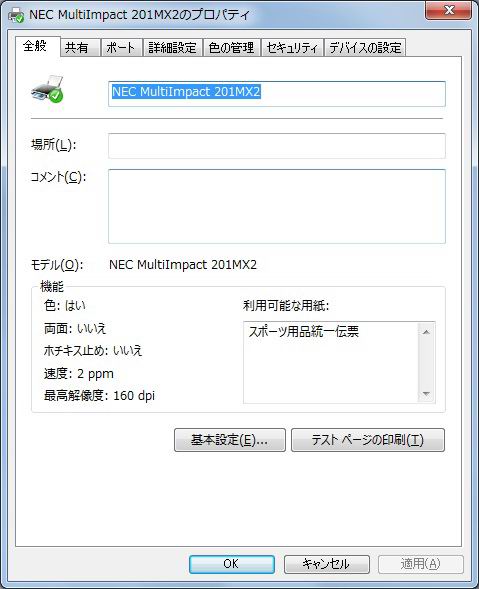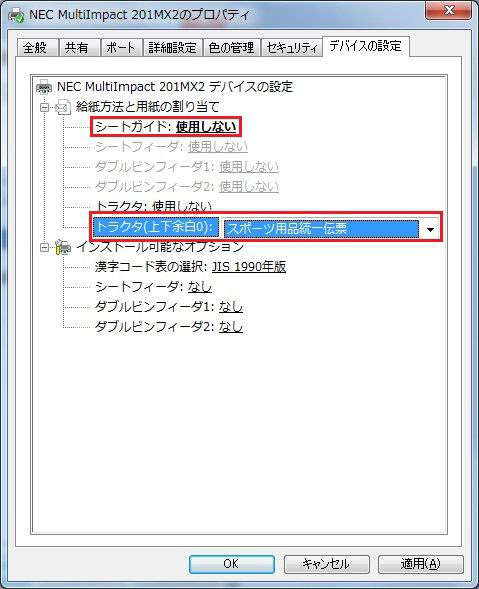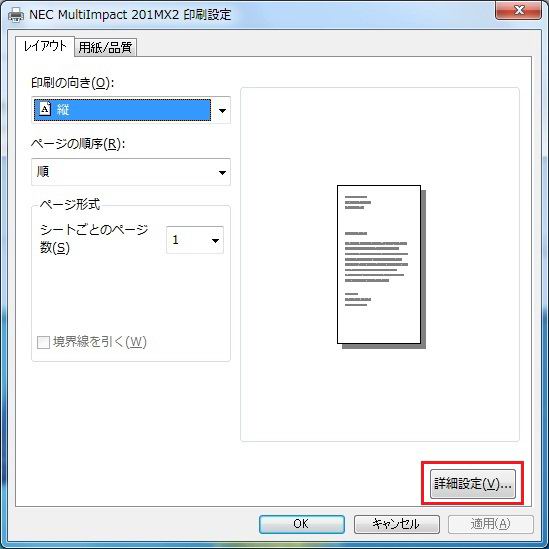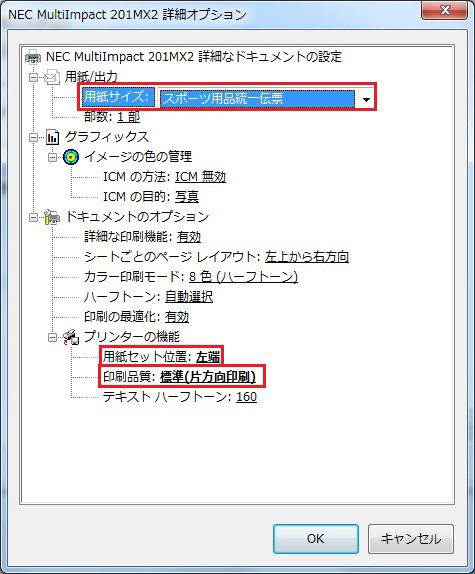僾儕儞僞乕偺愝掕曽朄乮梡巻嶌惉傪峴偆愝掕曽朄乯
栠傞
夋柺偼Windows 7偱偡丅
-
梡巻偺嶌惉丅
仸僾儕儞僞乕偵墶12僀儞僠埲忋偱廲5僀儞僠偺梡巻偑懚嵼偡傞応崌偼丄僾儕儞僞乕偺梡巻傪巊梡偱偒傑偡丅
丂
-
[僗僞乕僩]-[僨僶僀僗偲僾儕儞僞乕]偱[僨僶僀僗偲僾儕儞僞乕]偺愝掕夋柺傪奐偒傑偡丅

丒[僾儕儞僞乕偲FAX]偺堦棗偐傜丄愝掕偡傞僾儕儞僞乕傪慖戰偟傑偡丅
丂(椺丗NEC MultiImpact 201MX2) -
[僾儕儞僩僒乕僶乕僾儘僷僥傿]傪僋儕僢僋偟傑偡丅

-
[怴偟偄梡巻傪嶌惉偡傞(C)]偵僠僃僢僋傪晅偗傑偡丅
-
梡巻柤傪擖椡偟傑偡丅(椺丗僗億乕僣梡昳摑堦揱昜)
-
扨埵傪儎乕僪億儞僪朄偵偟偰僒僀僘傪愝掕偟傑偡丅
[暆(W)]丒丒丒12.00in [崅偝(H)]丒丒丒5.00in丂丂嵍塃忋壓偼丄偡傋偰0.00in
仸偛巊梡偺僾儕儞僞乕偵傛偭偰偼丄暆傪13.0in偵巜掕偟側偄偲塃抂偑報嶞偝傟側偄応崌偑偁傝傑偡丅 -
亙梡巻偺曐懚(S)亜偱 梡巻傪曐懚偟傑偡丅
-
亙OK亜傑偨偼亙暵偠傞亜偱[僾儕儞僩 僒乕僶乕偺僾儘僷僥傿]傪暵偠傑偡丅
-
-
僾儕儞僞乕偺愝掕丅
仸僾儕儞僞乕偼丄乽僗億乕僣梡昳摑堦揱昜乿愱梡偲偟偰愝掕偟傑偡丅
懠偺僾儘僌儔儉偱摨偠僾儕儞僞乕傪巊梡偟偰報嶞偡傞応崌偼丄摨偠僾儕儞僞乕 傪柤慜傪曄偊偰乽僗億乕僣梡昳摑堦揱昜乿愱梡偱僀儞僗僩乕儖偟傑偡丅
愝掕偡傞僾儕儞僞乕偺僾儘僷僥傿傪奐偒傑偡丅(椺丗NEC MultiImpact 201 MX2)
[夋柺1]
乽僨僶僀僗偺愝掕乿僞僽傪慖戰偟傑偡丅
媼巻曽朄偲梡巻偺妱傝摉偰偱丄1.偺 僾儕儞僩僒乕僶乕偺僾儘僷僥傿偱擖椡偟偨梡巻傪慖戰偟亙OK亜偱妋掕偟傑偡丅(椺丗僗億乕僣梡昳摑堦揱昜)
仸楢懕梡巻傪媼巻偡傞応強傪1偐強偺傒巜掕偟丄懠偼偡傋偰乽巊梡偟側偄乿偵偟傑偡丅
梡巻僒僀僘傪愝掕偟傑偡丅
嵞搙丄[夋柺1]偺僾儕儞僞乕偺僾儘僷僥傿傪奐偒傑偡丅
亙婎杮愝掕(E)...亜傪僋儕僢僋偟丄報嶞愝掕夋柺傪奐偒傑偡丅
亙徻嵶愝掕(V)...亜傪僋儕僢僋偟丄徻嵶僆僾僔儑儞傪奐偒傑偡丅
[梡巻/弌椡]偺梡巻僒僀僘偵嘦.偱巜掕偟偨梡巻傪愝掕偟傑偡丅
[僾儕儞僞乕偺婡擻]-[梡巻僙僢僩埵抲]傪[嵍抂]偵偟傑偡丅
[僾儕儞僞乕偺婡擻]-[報嶞昳幙]偼乽昗弨(曅曽岦報嶞)傑偨偼崅懍(曅曽岦報嶞)乿傪慖戰偟傑偡丅
亙OK亜偱妋掕偟傑偡丅
-
僾儘僌儔儉偺愝掕丅
僾儘僌儔儉傪婲摦偟傑偡丅
儊僯儏乕-[僣乕儖(T)]-[報嶞愝掕(O)]偱[報嶞愝掕]傪奐偒傑偡丅

[僾儕儞僞]-[僾儕儞僞柤(P)]傪2.偱愝掕偟偨僾儕儞僞乕傪巜掕偟傑偡丅
亙搊榐亜偱丄撪梕傪搊榐偟傑偡丅